Якщо ви помітили, що система пригальмовує, перейшли в «Диспетчер завдань» і виявили там незнайомий процес Runtime Broker, який поглинає ресурси, не поспішайте хвилюватися — це не показник якихось жахливих незворотних змін в ОС, і він рідко буває заражений. З подібною ситуацією цілком можна впоратися, і зараз ми розповімо, яким чином.

Усунення зайвої завантаження системи процесом Runtime Broker.
За що відповідає цей процес
Runtime Broker насамперед підтримує працездатність програм, поміщених в «Майкрософт Стор» і відправляє повідомлення від них користувачу — тобто, на перший погляд здається, що це не особливо важливий процес, якщо ви не користуєтеся магазином додатків. Але функції Runtime Broker насправді трохи ширше: він забезпечує нормальну роботу голосового помічника Cortana, «Пошуку» і «Брандмауера Windows», а також досить неприємною для користувача опції стеження і передачі інформації «Майкрософт», яка скромно називається «збором відомостей для поліпшення сервісу ». Тепер ви знаєте, що це за процес, і можна переходити до роз’яснення, чому раптом він дає таку непомірну навантаження на систему, що відображається в «Диспетчері завдань».
Чому він використовує багато ресурсів оперативної пам’яті
Зазвичай служба runtime broker.exe починає роботу відразу ж, як тільки ви включили ПК, і не завдає клопоту, але іноді починає вантажити процесор або споживати багато оперативної пам’яті. Це відбувається з двох причин:
- неправильний розподіл ресурсів між службами через системної помилки;
- віруси.
Причому, якщо навантаження йде саме на ОЗУ, то це змушує підозрювати збій в ОС, а якщо на ЦП, то це цілком можуть бути шкідливі програми.
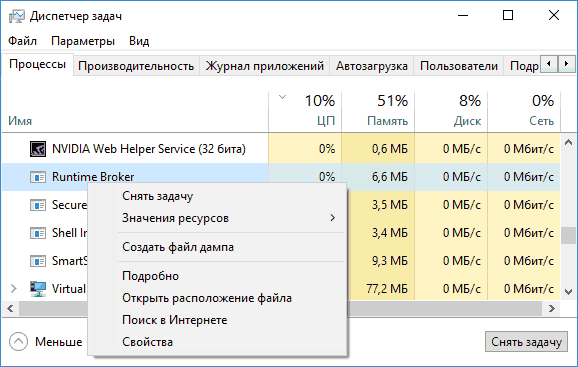
Що робити, якщо Runtime Broker завантажує пам’ять або процесор
Насамперед варто спробувати найпростіше рішення:
- Відкрити «Диспетчер завдань».
- Знайти процес в списку, виділити його.
- Відключити виконання завдання кнопкою внизу.
- Перезапустити ОС.
Якщо збій випадковий і не дуже серйозний, система перерозподілить пам’ять заново, і, цілком можливо, на цей раз все буде працювати коректно. Якщо ви все-таки скористалися Microsoft Store і завантажили щось звідти, а потім помітили наростання навантаження на процесор, спробуйте позбутися від програми:
- Натисніть «Пуск» і в плитці знайдіть значок проблемного ПО.
- Клацніть по ньому правою кнопкою і виберіть «Видалити».
Можна позбавити службу від необхідності поглинати багато ресурсів, якщо обмежити коло її обов’язків, наприклад, відключити отримання сповіщень від підвідомчих програм:
- Натисніть «Пуск» і значок зубчастого коліщатка.
- Виберіть заголовок «Система» і підзаголовок «Повідомлення».
- Посуньте перший повзунок в положення «Вимкнути.», Підтвердивши тим самим, що ви не бажаєте отримувати ніяких повідомлень від ПЗ.
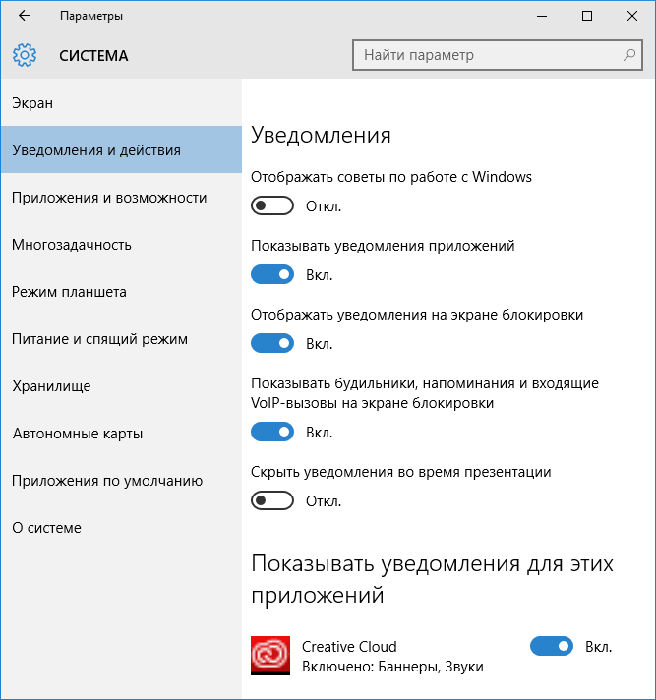
Для цієї ж мети можна вдатися до відключення автозапуску програм з «Майкрософт Стор»:
- Знову клацніть по значку зубчастого коліщатка і перегорніть список опцій вниз.
- Виберіть «Конфеденційність» і «Фонові додатки».
- Вимкніть всі, які представляються вам марними, або кожне окремо, перевіряючи, як це відбилося на споживанні пам’яті.
Відвідайте також «Центр оновлень» (можна знайти його через рядок пошуку) і спробуйте відключити їх для додатків з «Майкрософт Стор»:
- Відкрийте «Додаткові настройки».
- Виберіть розділ «Оптимізація доставки».
- Скасуйте завантаження з інших ПК.
Можна також зробити повне відключення Runtime Broker в Windows 10:
- Натисніть Win + R, в з’явилася рядок впишіть: «regedit» і клікніть ОК.
- Перед вами відкриється реєстр, потрібно відшукати в ньому папку: HKEY_LOCAL_MACHINE / SYSTEM / CurrentControlSet / Services / TimeBroker Svc
- Всередині неї буде кілька файлів, вам знадобиться Start. Клацніть по ньому двічі і впишіть в нижній рядок цифру 3.
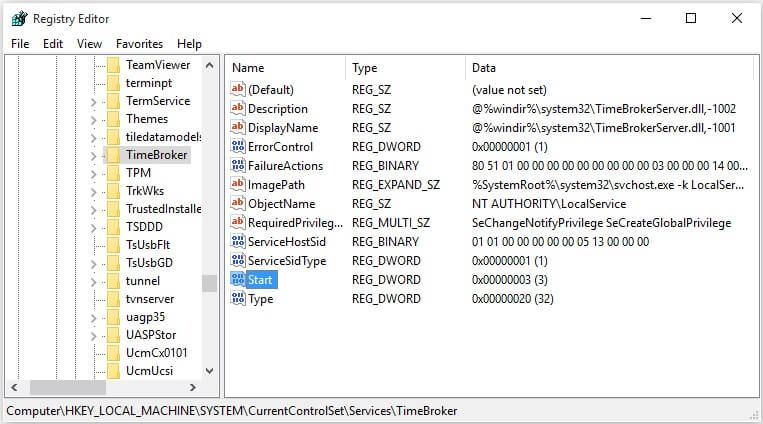
Після того, як ви відключили службу подібним чином, вона більше не буде запускатися разом з системою і працювати. Також можна створити завантажувальний флешку з File Manager, запустити систему з її допомогою, знайти RuntimeBroker.exe (С / Windows / System32) і змінити його назву на runtimebroker.bak. В цьому випадку служба буде вести себе абсолютно пасивно, немов її видалили. Зверніть увагу, що робота з системними файлами і реєстром вимагає деяких знань, випадкова помилка може викликати серйозні пошкодження ОС. Попередньо краще зробити копію важливої інформації. Для цього:
- Відкрийте «Редактор реєстру» способом, описаним вище.
- Натисніть на значок комп’ютера правою кнопкою миші і виберіть опцію «Експорт».
- Для зберігання найкраще підійде флешка або «Диск D».
- Зачекайте, поки всі елементи скопійовано, а тільки потім приступайте до всіх операцій, пов’язаних з втручанням в реєстр.
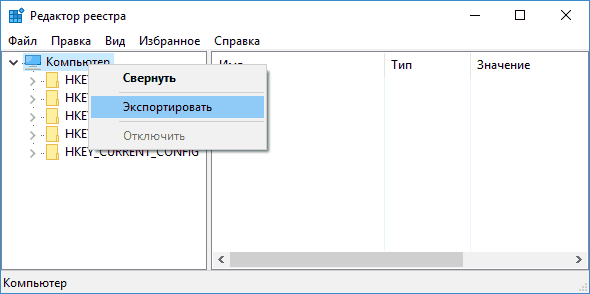
Як визначити, чи є процес runtimebroker.exe вірусом
Деякі віруси підміняють системні файли собою, провокуючи різні збої і неполадки. Їхньою жертвою може стати і Runtime Broker. Щоб перевірити, чи так це, можна спробувати наступне:
- Знайти службу в папці System32 (шлях до неї описаний вище).
- Клікнути по ній правою кнопкою миші і вибрати «Перевірити за допомогою …» — далі йде ім’я антивіруса, встановленого на вашому ПК.
Якщо у вас немає антивіруса або ви не в повній мірі йому довіряєте, можна вчинити так:
- Знову знайдіть Runtime Broker в папці System32 м клікніть по ньому правою кнопкою мишки.
- Виберіть опцію «Властивості» — «Цифрові підписи» і подивіться, чи належить елемент «Майкрософту». Будь-яке інше назву, прочерк або позначка «невідома підпис» говорить про впровадження сторонньої програми.
Про те ж саме свідчить самовільне переміщення служби з відведеної йому системної папки в яку-небудь іншу. В цьому випадку краще скачати хороший антивірус (якщо у вас його немає) і запустити глибоку перевірку всієї системи, відправляючи виявлені віруси в карантин або видаляючи їх зовсім. Для такої мети не підійдуть різні оптимізатори «3 в 1» і т.п. — потрібна по-справжньому ефективна програма. Потім доречно почистити реєстр додатком типу CCleaner, щоб прибрати наслідки змін, внесених підозрілим ПО.





